Les fichiers PDF sont largement utilisés pour le partage de documents car ils préservent la mise en forme et la disposition sur différents appareils et plateformes. En revanche, les fichiers TXT (également connus sous le nom de "texte brut" ou tout simplement "texte") sont plus simples et plus polyvalents pour l'édition et l'extraction de données.
La conversion de fichiers PDF en texte peut être un défi en raison des complexités liées à l'extraction de texte à partir d'une mise en page fixe. Cependant, cela est essentiel pour des tâches qui nécessitent une manipulation facile du texte, comme l'analyse de données, l'édition ou la création de fichiers texte recherchables.
Dans cet article, nous explorerons les différences entre ces deux types de fichiers et expliquerons comment convertir un PDF en texte en utilisant divers outils.
Qu'est-ce qu'un fichier .TXT ?
Les fichiers texte/TXT, abréviation de « Document de Fichier Texte », sont des fichiers texte simples sans aucune mise en forme spéciale. Vous pouvez les ouvrir sur presque n'importe quel appareil sans problèmes de compatibilité. Ces fichiers sont généralement créés à l'aide de programmes de texte basiques comme Microsoft Notepad ou Apple TextEdit, qui peuvent également les ouvrir et les lire.
Mais quelle est la différence entre les types de fichiers PDF et texte ? Un document PDF peut inclure à la fois du texte et des images et offre de nombreuses options de mise en forme. En revanche, un fichier texte ne contient que du texte brut sans mise en forme. Vous pouvez utiliser les deux sur différents appareils, mais le texte est beaucoup plus simple et possède moins de fonctionnalités.
Quand utiliser le texte brut au lieu de PDF
Rédaction de texte : Bien que les formats DOC et PDF permettent des visuels attrayants, les documents texte sont parfaits pour créer du contenu simple, surtout lorsque des logiciels avancés ne sont pas disponibles.
Code logiciel et journaux système : Les fichiers texte sont largement utilisés dans les applications logicielles, les serveurs et par les développeurs pour stocker du code. Leur simplicité les rend accessibles et faciles à lire tant pour les programmeurs que pour les autres utilisateurs.
Gestion et stockage de données brutes : Les fichiers texte sont idéaux pour stocker des données brutes, comme des rapports financiers ou du code, dans un format facilement lisible. Ils évitent les problèmes de compatibilité et peuvent être transférés vers des logiciels plus complexes pour traitement.
Comment convertir un PDF au format de fichier texte avec PDF Guru
Si vous avez besoin de transformer un PDF en texte, vous pouvez facilement le faire en utilisant notre convertisseur en ligne — PDF Guru. Suivez ces étapes :
- 1
- Connectez-vous à votre compte PDF Guru et accédez à l'outil PDF vers Texte.
- 2
- Cliquez sur le bouton + pour télécharger votre fichier PDF, ou faites-le simplement glisser et déposez-le dans la zone de téléchargement.
- 3
- Attendez quelques secondes que l'outil convertisse le PDF en texte brut.
- 4
- Tada ! Le fichier converti sera téléchargé sur votre appareil et enregistré dans le compte.
Êtes-vous un utilisateur de Microsoft Office qui préfère travailler avec des types de fichiers plus courants, comme le DOCX ? Ce n'est pas un problème ; vous pouvez facilement convertir PDF en Word ou vice versa — Word en PDF. Notre outil PDF en ligne prend en charge divers types de fichiers.
Comment convertir un PDF en texte sur un Mac
Si vous possédez un ordinateur Mac, vous pouvez convertir un PDF en texte copiable de deux manières.
Option 1. Utiliser Aperçu pour copier et coller du texte
La manière la plus simple de convertir un PDF en texte sur Mac est d'utiliser Aperçu. Cela vous permet de copier du texte de vos PDF et de l'éditer ensuite dans des applications comme Notes, Google Docs, etc.
Voici comment procéder :
- 1
- Ouvrez le fichier PDF (il s'ouvrira automatiquement dans Aperçu).
- 2
- Cliquez sur Outils dans le menu supérieur, choisissez Sélection de texte, et faites glisser votre souris pour sélectionner le texte que vous souhaitez copier.
- 3
- Alternativement, vous pouvez aller dans Édition et choisir Tout sélectionner pour capturer tout le texte automatiquement.
- 4
- Cliquez sur Édition dans le menu supérieur et sélectionnez Copier.
- 5
- Ouvrez votre application de traitement de texte préférée et collez le texte.
Bien qu'Aperçu ne soit peut-être pas le meilleur convertisseur de PDF en texte, il est certainement utile pour des tâches de base liées aux documents comme la fusion, la protection par mot de passe, la signature, et plus encore.
Option 2. Extraire le texte PDF avec Automator
Une autre méthode gratuite pour les utilisateurs de Mac pour convertir un PDF en texte brut est d'utiliser Automator, une application Mac par défaut.
Voici comment l'utiliser :
- 1
- Ouvrez l'application Automator.
- 2
- Choisissez Flux de travail parmi les options et faites glisser votre fichier dans la fenêtre.
- 3
- Dans la section Bibliothèque, choisissez PDF, puis double-cliquez sur Extraire le texte PDF dans la liste fournie.
- 4
- À partir de là, sélectionnez votre format préféré : Texte brut (TXT) ou Texte enrichi (RTF).
Vérifiez l'emplacement de sauvegarde dans le champ Enregistrer la sortie à, puis cliquez sur le bouton Exécuter dans le coin supérieur droit pour transcrire le PDF en fichier texte. Il apparaîtra automatiquement dans votre destination choisie.
Comme vous pouvez le voir, la conversion de fichiers PDF en fichiers TXT peut être assez facile lorsque vous choisissez la bonne méthode qui correspond à vos objectifs. Bien que les applications intégrées offrent des fonctionnalités de base, notre éditeur PDF en ligne propose une solution innovante sans limitations. Que vous utilisiez Windows ou Linux, tout ce dont vous avez besoin est une connexion Internet pour commencer.
